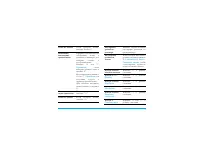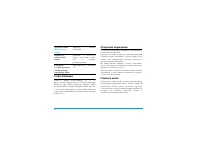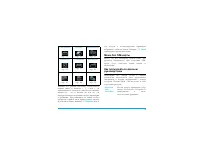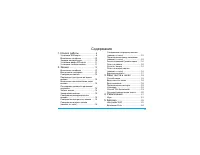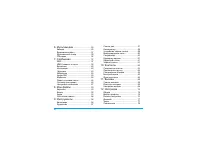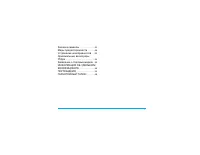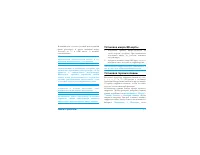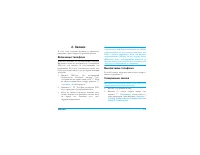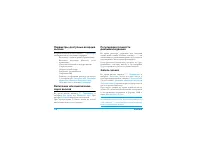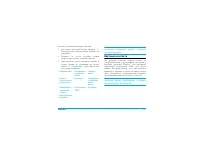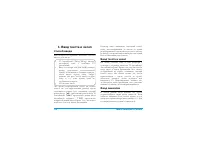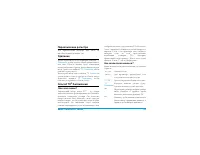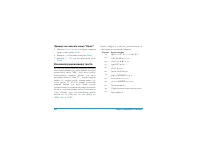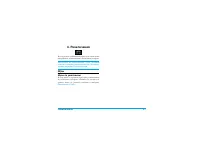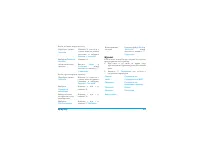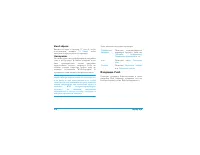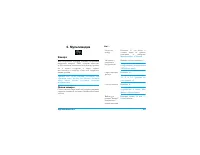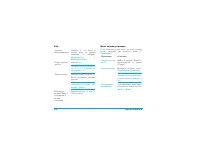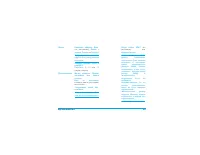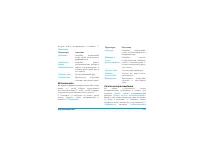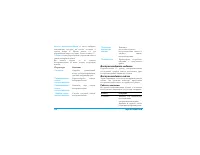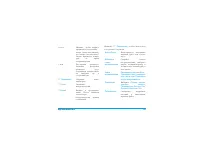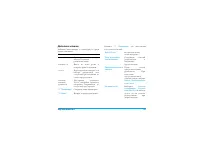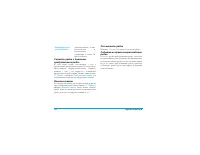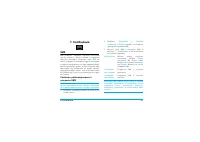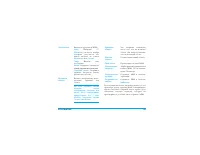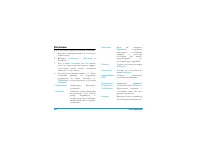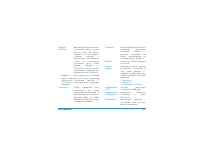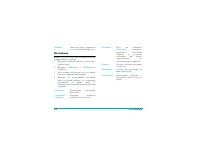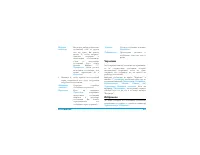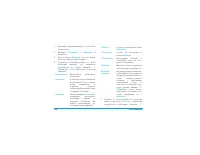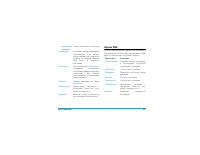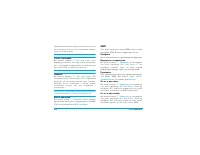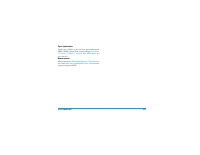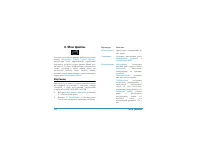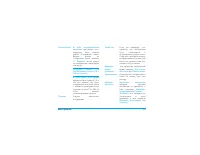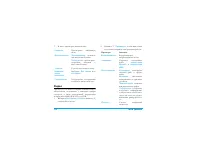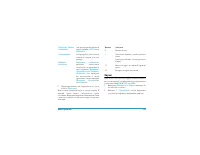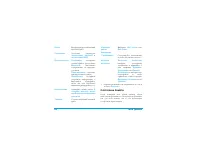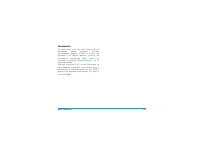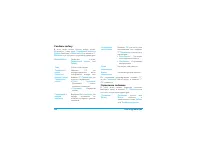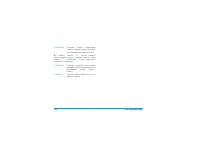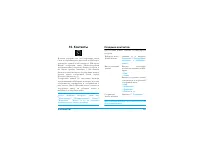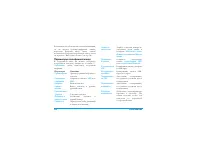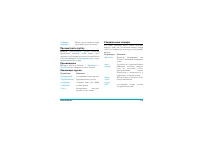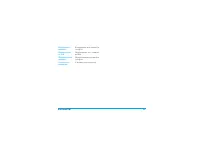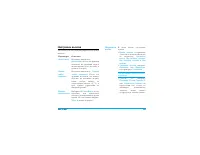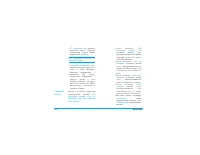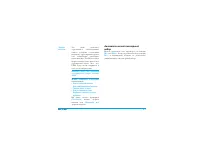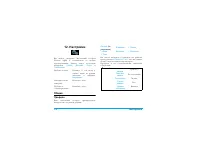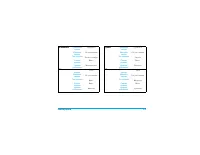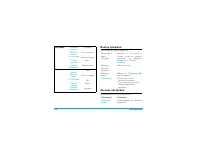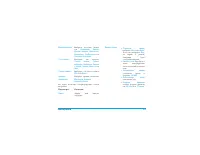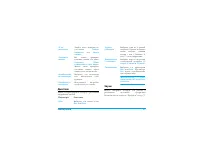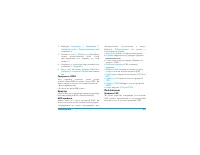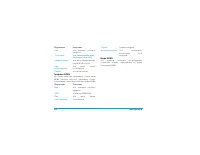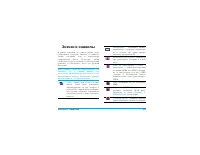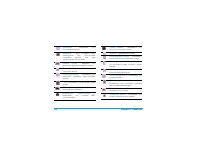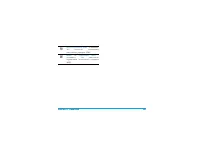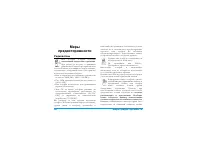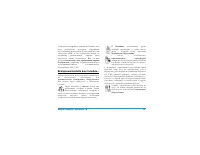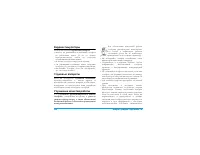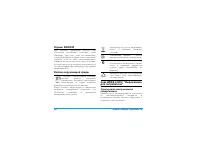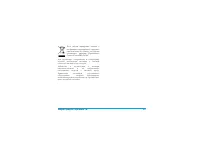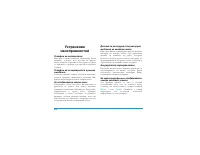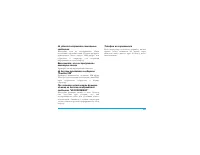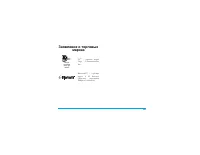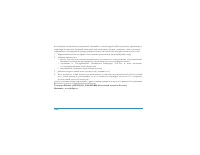Страница 6 - Содержание
5 Содержание 1. Начало работы ............................. 8 Установка SIM- карты .......................... 8 Включение телефона ....................... 10 Зарядка аккумулятора ...................... 10 Установка микро -SD- карты .............. 11 Установка горячих клавиш ............... 11 2. Зво...
Страница 8 - Philips
7 Значки и символы .......................... 83 Меры предосторожности ............ 86 Устранение неисправностей ..... 92 Оригинальные аксессуары Philips ................................................... 94 Заявление о торговых марках .. 95 ИНФОРМАЦИЯ ОБ УДЕЛЬНОМ КОЭФФИЦИЕНТЕ ........................
Страница 9 - Начало; Установка; Снимите
8 Начало работы 1. Начало работы Перед использованием телефона прочитайте , пожалуйста , указания по безопасности в разделе “ Меры предосторожности ”. Для использования телефона необходимо установить в него активированную SIM- карту , предоставляемую вашим оператором GSM или продавцом . SIM- карта с...
Страница 11 - Включение; PUK; Зарядка
10 Начало работы Включение телефона Чтобы включить телефон , длительно нажмите и отпустите кнопку ) . В случае необходимости введите PIN- код (4-8- значный секретный код вашей SIM- карты ). Этот код задается заранее и предоставляется сетевым оператором или магазином . Дополнительная информация о PIN...
Страница 14 - Звонки
Звонки 13 2. Звонки В этой главе описаны функции и параметры , связанные с выполнением и приемом звонков . Включение телефона Длительно нажмите ) , чтобы включить телефон . Вы можете задать на телефоне код безопасности (PIN- код ) для защиты от использования без разрешения . Если код безопасности за...
Страница 18 - Картинка
Звонки 17 входящего звонка . Возможные действия : 1. Для ответа на второй звонок нажмите ( . Текущий звонок автоматически перейдет на удержание . 2. Нажмите ) , чтобы отклонить второй звонок и продолжить текущий разговор . 3. При наличии одного активного вызова и одного вызова на удержании вы можете...
Страница 19 - Ввод
18 Ввод текста и чисел 3. Ввод текста и чисел Способ ввода Ваш телефон поддерживает несколько способов ввода , в том числе : * Во время редактирования текста вы можете нажать * для переключения режима ; строка состояния на экране будет показывать текущий режим ввода . 『 en 』 представляет режим ввода...
Страница 20 - Переключение; Способ
Ввод текста и чисел 19 Переключение регистра Для переключения регистра при вводе на английском языке нажмите * . Удаление Если в строке ввода есть содержимое , нажмите R Очистить , чтобы удалить самый правый символ или знак . Область вставки будет обновляться соответствующим образом , пока стирается...
Страница 21 - Пример; Основной; Кнопка
20 Ввод текста и чисел Пример : как ввести слово "Home" 1. Нажмите 4 6°6 3 и на экране появится первое слово списка : Good . 2 . Нажмите - , чтобы найти и выбрать Home . 3 . Нажмите L OK для подтверждения слова Home . Основной режим ввода текста Если хотите воспользоваться основным режимом в...
Страница 22 - Развлечения; Игры
Развлечения 21 4. Развлечения В этом разделе описываются игры и дополнительные инструменты , установленные в мобильном телефоне . Некоторые из описываемых здесь функций зависят от конфигурации мобильного телефона , страны покупки и / или оператора . Игры Игры по умолчанию В этом меню содержатся игры...
Страница 23 - Браузер; Настройки; Главная
22 Браузер 5. Браузер Ваш телефон оснащен WAP- браузером . С помощью WAP- браузера вы можете получить новости , информацию о спортивных соревнованиях и погоде , а также доступ к службам Интернета . Эта функция доступна лишь в том случае , когда ваша подписка включает доступ к службам WAP. Настройки ...
Страница 24 - Журнал
Браузер 23 Чтобы добавить новую закладку : Чтобы отредактировать закладку : Журнал В этом меню можно быстро открыть последнюю просмотренную веб - страницу . 1. При входе в это меню на экране будут перечислены веб - страницы , ранее посещенные вами . 2. Нажмите L Параметры для доступа к следующим пар...
Страница 25 - Входящие
24 Браузер Ввод адреса Введите веб - адрес и нажмите L или , , чтобы подключиться , нажмите R Назад , чтобы вернуться на предыдущую веб - страницу . Настройки Это меню позволяет конфигурировать настройки сети и веб - браузера . В вашем телефоне могут быть предварительно заданы настройки определенног...
Страница 26 - Мультимедиа; Камера; Режим; Как
Мультимедиа 25 6. Мультимедиа Камера Ваш мобильный телефон оснащен встроенной цифровой камерой 300K, которая позволяет делать снимки и записывать видеоклипы , хранить их в вашем телефоне и карте памяти , использовать в качестве обоев или отправлять вашим друзьям . Прежде чем делать снимки , убедитес...
Страница 27 - Меню
26 Мультимедиа В любой момент вы можете нажать кнопку ) , чтобы отменить текущую операцию и вернуться в режим ожидания . Меню параметров камеры Когда включен режим камеры , перед съемкой можно изменить ряд настроек , нажав L Параметры . Параметры Описание Переключитьсяв DV Выйти из режима " Каме...
Страница 28 - Видеомагнитофон; Параметры
Мультимедиа 27 Меню параметров предварительного просмотра фотографии Если камера включена , просто нажмите , , чтобы сделать снимок . Фотография автоматически сохраняется и отображается на экране . Вы можете нажать L Параметры , чтобы выполнить следующие операции : В случае недостаточного объема пам...
Страница 31 - Воспроизведение; Музыкальный; Треки
30 Мультимедиа Воспроизведение видео После включения режима видео просто нажмите , , чтобы начать запись . Чтобы остановить , нажмите еще раз . Видео автоматически сохранится , а на экране будет отображаться последняя записанная сцена . Вы можете нажать L Параметры , чтобы выполнить следующие операц...
Страница 32 - Исполнители
Мультимедиа 31 которую хотите воспроизвести , и нажмите L Параметры . Исполнители На экране отображаются имена певцов . Вы можете нажать + / - , чтобы выбрать определенного исполнителя , и нажать L или , , чтобы отобразить на экране все треки выбранного исполнителя . С помощью + / - выберите из спис...
Страница 33 - Воспроизведенное; Работа
32 Мультимедиа список воспроизведения и затем выберите композиции , которые вы хотите добавить в список , нажав , . Можно нажать + / - для перемещения вверх или вниз . Затем нажмите L Готово для подтверждения и сохранения песен в списке воспроизведения . Вы можете создать до 10 списков воспроизведен...
Страница 35 - радио; Ручная
34 Мультимедиа Настройки В меню входят следующие пункты : FM- радио Это меню позволяет слушать радио на телефоне . Подключите разъем гарнитуры к телефону . Есть 2 способа настройки станции : Ручная настройка и Автоматическая настройка . Ручная настройка Можно использовать + или - для ручной настройк...
Страница 36 - Действия; Клавиша
Мультимедиа 35 Действия клавиш Действия , выполняемые с клавиатуры , во время радиотрансляции : Нажмите L Параметры для выполнения следующих действий : Клавиша Действие клавиша , Кратковременно нажмите для начала / остановки радиотрансляции . клавиша ) Выход из меню радио и возврат в режим ожидания ...
Страница 38 - Сообщения; Создание
Сообщения 37 7. Сообщения SMS SMS позволяет отправить текстовые сообщения другому абоненту , будучи удобным и недорогим способом общения . С помощью меню SMS вы можете отправить сообщения на другой мобильный телефон или устройство , способное принимать SMS. Ваш телефон может хранить до 300 сообщений...
Страница 39 - зависит
38 Сообщения Если , редактируя SMS, вы были вынуждены , по ряду причин ( таких как входящий звонок , разрядка аккумулятора ), покинуть экран редактирования SMS, прежде чем успели успешно отправить или сохранить это сообщение , редактируемое сообщение сохранится автоматически . При следующем входе в ...
Страница 43 - Исходящие
42 Сообщения Исходящие Ящик Исходящие позволяет сохранить успешно отправленные сообщения . 1. В режиме ожидания нажмите , для входа в главное меню . 2. Выберите Сообщения > Исходящие и нажмите , . 3. Если в ящике Исходящие есть сообщения , они будут перечислены на экране . 4. Нажмите + / - , чтоб...
Страница 44 - Черновик
Сообщения 43 5. Нажмите , , чтобы перейти на следующий экран , посредством чего будут отображены подробности сообщения . Черновик Здесь перечислены все созданные и сохраненные , но не отправленные сообщения , которые автоматически сохранены , когда , не успев отправить или сохранить их , вы вышли из...
Страница 46 - Архив
Сообщения 45 Параметры , чтобы выполнить следующие операции : Архив SIM В этом меню вы можете увидеть прочитанные и непрочитанные сообщения , сохраненные на SIM- карте . В меню входят следующие пункты : Ответить В качестве номера назначения автоматически будет выбран номер отправителя , и откроется ...
Страница 50 - Срок; Извлечение
Сообщения 49 Срок действия Позволяет выбрать длительность хранения ваших MMS в MMS- центре . Вы можете выбрать 6 часов , 12 часов , 1 день , 1 неделя или Максимум ( по умолчанию ). Извлечение Можно выбрать Автоматическое , Отложенное , Автоматическое в домашней сети , чтобы задать порядок загрузки M...
Страница 51 - Мои; Картинки
50 Мои файлы 8. Мои файлы Это меню позволяет сохранять файлы в различных папках ( Картинки , Видео , Аудио , Другие ), способствуя более эффективному управлению файлами в телефоне и карте памяти . Кроме того , вы можете получить информацию относительно вашего телефона и карты памяти , такую как коли...
Страница 53 - Видео
52 Мои файлы 3. В число параметров папки входят : Видео При входе в это меню на экране появится список видеоклипов , полученных с помощью камеры телефона , а также видеозаписей , загруженных посредством MMS, WAP, BT или USB. 1. Выберите Мои файлы > Видео и нажмите , , чтобы войти в меню . 2. Нажм...
Страница 54 - Звуки
Мои файлы 53 3. Параметры папки и их операции те же , что и в меню Картинки . Видеоклипы воспроизводятся в центре экрана . В верхней части экрана отображается строка состояния . Во время воспроизведения видеоклипов с помощью кнопок можно выполнить следующие действия : Звуки При входе в это меню на э...
Страница 55 - Состояние
54 Мои файлы 3. Параметры папки и их операции те же , что и в меню Картинки . Состояние памяти Будут показаны весь объем памяти , объем используемой памяти и объем свободной памяти , как для всей памяти , так и для мобильного телефона и карты памяти . Воспр . Воспроизведите выбранный звуковой файл ....
Страница 57 - Инструменты; Календарь; Добавление; Напоминание
56 Инструменты 9. Инструменты Календарь Это меню отображает календарь . Можно выбрать " Дневной просмотр ", " Просмотр недели " или " Просмотр месяца ". Вы можете создать в календаре новые встречи , просмотреть список встреч , удалить или изменить встречи . Календарь хранит д...
Страница 58 - Будильник
Инструменты 57 При изменении даты или времени телефона следующий предупредительный сигнал будет повторен с учетом изменения даты и времени телефона . При выключении телефона , сигнал ежедневника будет отложен до следующего раза , когда вы включите телефон . Для повторяемых событий предупреждение буд...
Страница 59 - Создать; Управление
58 Инструменты Создать задачу В этом меню можно создать новую задачу . Существует 2 типа задач : Телефонный звонок и Задача . Выберите < Новая задача > и нажмите L Добавить для доступа к следующим параметрам : По окончании редактирования нажмите L , чтобы Сохранить новую задачу , и нажмите L O...
Страница 60 - Калькулятор
Инструменты 59 Калькулятор Ваш мобильный телефон оснащен встроенным калькулятором . Введите числа с помощью клавиатуры . Максимальная длина чисел и результатов - 7 цифр . Результат появится на экране калькулятора . Устройство записи голоса Это меню позволяет записывать голосовые заметки . В главном ...
Страница 61 - Международные; Секундомер
60 Инструменты Международные часы Международные часы позволяют сверять время с основными городами мира . Вы можете включить или выключить показ этих часов в подменю Состояние часов , нажав L Изменить , чтобы переключиться между Вкл . и Выкл . . Местные настройки Для установки местного часового пояса...
Страница 62 - Параметр
Инструменты 61 Конвертер единиц Эта программа позволяет конвертировать многие виды единиц , такие как валютный курс , площадь , энергия , масса , мощность , давление , температура и объем . Для конвертирования надо ввести Тип , Сумма 1 , Сумма 2 , Единица 1 и Единица 2 . Для переключения между разли...
Страница 64 - Контакты
Контакты 63 10. Контакты В вашем телефоне есть две телефонные книги . Одна телефонная книга находится на SIM- карте , количество записей в ней зависит от SIM- карты . Вторая телефонная книга ( Интеллектуальная телефонная книга ) встроена в память телефона , и вы можете хранить максимум 1 000 визиток...
Страница 66 - Просмотреть; Специальные
Контакты 65 Просмотреть группу Функция Просмотреть группу позволяет организовать контакты , чтобы можно было отправить сообщения всем членам группы . В меню Контакты выберите Просмотреть группу - будет отображаться список групп . Просмотреть Выберите группу и нажмите L Параметры > Просмотр для от...
Страница 67 - Быстрый
66 Контакты Быстрый вызов Эта функция позволяет устанавливать четыре предпочтительные или наиболее часто набираемые номера . Затем можно быстро звонить по ним , выбирая соответствующий значок или картинку на экране . При этом не нужно входить в список контактов и просматривать его . Можно редактиров...
Страница 69 - Вызовы; Список
68 Вызовы 11. Вызовы Большинство опций , описываемых в этой главе , зависят от оператора и / или тарифного плана и требуют ввода кода PIN2 или телефонного кода . Дополнительная информация о PIN- кодах приведена в разделе “ Безопасность ” на стр . 76. Список вызовов В этом меню содержится список непр...
Страница 72 - Автоматический
Вызовы 71 Автоматический повторный набор Можно установить этот параметр в положение Вкл . или Выкл . . Если он установлен в положение Вкл . , и вызываемый абонент не подключен , появится запрос на повторный набор . Запрет вызовов Это меню позволяет ограничивать использование вашего телефона отдельны...
Страница 73 - Общие; Профили; Личный
72 Настройки 12. Настройки Вы можете настроить Мобильный телефон Xenium 9@9k в соответствии со своими предпочтениями . Можно задать следующие настройки : Общие , Дисплей , Звуки и Соединение . Общие Профили Ваш мобильный телефон предварительно настроен на следующие режимы : Вы можете включить и изме...
Страница 74 - машине
Настройки 73 В машине Громкость звонка Уровень 8 Мелодии звонка По умолчанию Тип сигнала Звонок и вибро Сигнал клавиш Выкл . Уровень подсветки Максимально Полет Громкость звонка Тихо Мелодии звонка По умолчанию Тип сигнала Выкл . Сигнал клавиш Выкл . Уровень подсветки Высокое Дома Громкость звонка У...
Страница 75 - Выбор; На
74 Настройки Выбор профиля Чтобы выбрать другой профиль : Личные настройки В меню входят следующие пункты : На улице Громкость звонка Уровень 9 Мелодии звонка По умолчанию Тип сигнала Звонок и вибро Сигнал клавиш Выкл . Уровень подсветки Максимально Тихо Громкость звонка Тихо Мелодии звонка По умолч...
Страница 78 - Дисплей; Максимальная
Настройки 77 Дисплей Можно сконфигурировать телефон с различными настройками дисплея : Звуки Можно настроить телефон для работы с различными звуковыми профилями . Подробности см . в разделе “ Профили ” на стр . 73. ЗУ по умолчанию Задайте место хранения по умолчанию : Память телефона или Карта памят...
Страница 79 - Соединение
78 Настройки Если вы загрузили собственные мелодии звонка и выбрали такую мелодию в качестве сигнала будильника , после установки будильника и выключения телефона сигнал изменится на оригинальную заводскую настройку . Это не применимо , если мелодия звонка , которую вы выбрали , предустановлена в те...
Страница 82 - Прикрепить; профили; Подключения
Настройки 81 2. Выберите Настройки > Соединение > Настройки сети > Предпочитаемые сети и нажмите , . 3. Нажмите , или L Выбрать , чтобы войти в список предпочитаемых сетей . Самая предпочитаемая сеть появится во главе списка . L 4. Нажмите + / - для выбора определенной сети и нажмите L Пара...
Страница 84 - Значки
Значки и символы 83 Значки и символы В режим ожидания на главном экране могут отображаться несколько значков и символов . Значки состояния , сети и аккумулятора отображаются всегда . Остальные значки отображаются при включении соответствующей функции , и отсутствуют , когда эта функция выключена . Е...
Страница 87 - Меры; Радиоволны
86 Меры предосторожности Меры предосторожности Радиоволны Ваш сотовый телефон содержит маломощный передатчик и приемник . При работе он излучает и принимает радиоволны . Радиоволны переносят ваш голосовой сигнал или данные на базовую станцию , соединенную с телефонной сетью . Сеть управляет мощность...
Страница 88 - Всегда
Меры предосторожности 87 телефонов для здоровья пользователей . В связи с этим были рассмотрены результаты современных исследований по радиоволновой технологии , включая технологию GSM, и для обеспечения защиты от воздействия радиоволновой энергии были определены нормы безопасности . Ваш сотовый тел...
Страница 91 - WEEE; Утилизация
90 Меры предосторожности Нормы EN60950 При высокой температуре воздуха или длительном воздействии солнечных лучей ( например , через окно дома или автомобиля ) температура корпуса телефона может повыситься , особенно , если он имеет металлизированное покрытие . В этом случае будьте очень осторожны ,...
Страница 95 - Deluxe
94 Оригинальные аксессуары Philips Некоторые аксессуары , такие как аккумулятор и зарядное устройство , включаются в качестве стандартных аксессуаров в комплект вашего мобильного телефона . Дополнительные аксессуары могут входить в комплект поставки или продаваться отдельно . Поэтому комплект постав...
Страница 97 - ИНФОРМАЦИЯ
96 ИНФОРМАЦИЯ ОБ УДЕЛЬНОМ КОЭФФИЦИЕНТЕ ИНФОРМАЦИЯ ОБ УДЕЛЬНОМ КОЭФФИЦИЕНТЕ ПОГЛОЩЕНИЯ Международные стандарты ЭТОТ МОБИЛЬНЫЙ ТЕЛЕФОН СООТВЕТСТВУЕТ МЕЖДУНАРОДНЫМ РЕКОМЕНДАЦИЯМ ПО ИЗЛУЧЕНИЮ РАДИОВОЛН Данный мобильный телефон является приемопередатчиком радиосигналов . Он разработан и изготовлен так , ...
Страница 98 - ПОГЛОЩЕНИЯ
ПОГЛОЩЕНИЯ 97 Несмотря на то , что между уровнями SAR различных телефонов и для разных положений могут существовать различия , все они соответствуют международным стандартам по излучению радиоволн . Наибольшее значение SAR для данной модели телефона Philips Xenium 9@9k при проверке на соответствие с...
Страница 99 - подпись
98 ГАРАНТИЙНЫЙ ТАЛОН ПРОДАВЕЦ : Изделие получил в исправном состоянии . С условиями гарантии ознакомлен и согласен ( подпись покупателя ) Модель : Серийный номер : IMEI: Дата продажи : Название фирмы : Телефон фирмы : Адрес и E-mail: Внимание ! Гарантийный талон недействителен в отсутствии печати пр...
Страница 100 - Условия
99 Уважаемый потребитель ! Фирма Philips выражает благодарность за Ваш выбор и гарантирует высокое качество и безупречное функционирование данного изделия при соблюдении правил его эксплуатации . При покупке убедительно просим Вас проверить правильность заполнения гарантийного талона . При этом сери...
Страница 102 - БЕЗОПАСНОСТЬ
Заявление о соответствии Мы , Shenzhen Sang Fei Consumer Communications Co., Ltd.11 Science and Technology Road,Shenzhen Hi-tech Industrial Park,Nanshan District, Shenzhen 518057,China. заявляет исключительно под свою собственную ответственность , что продукт CT9@9k или сотовый мобильный телефон GSM...